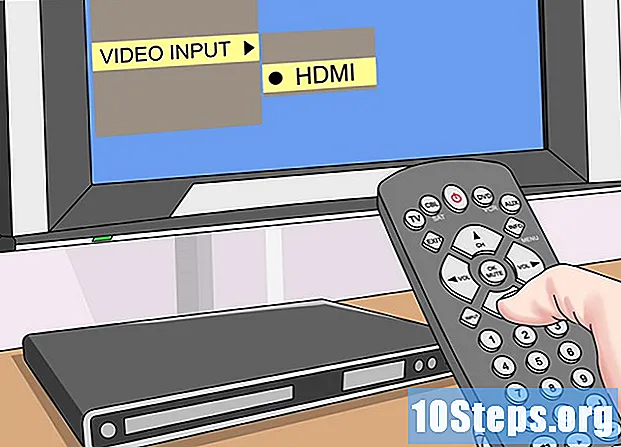
Sisältö
Tässä artikkelissa opit kuinka kytkeä tietokoneiden, konsolien ja monien muiden laitteiden HDMI-kaapelit televisioon. Sen avulla on paljon yksinkertaisempaa saada erinomainen äänen ja kuvan laatu ilman, että sinun täytyy kytkeä värein erotettuja kaapeleita tai käyttää useita liittimiä, koska yksi johdin antaa signaalin molemmille.
Askeleet
Tapa 1/3: Tietokoneen kytkeminen televisioon
Etsi HDMI-tulot, jotka ovat ohuita ja leveitä, hieman kapenevalla pohjalla. Kaikissa tietokoneissa ei ole HDMI-tuloa, mutta valtaosalla uusista tietokoneista on yksi tai kaksi, jotka sijaitsevat kannettavien tietokoneiden sivuilla tai työpöytäten takana.
- Jos pöytätietokoneellasi ei ole HDMI-tuloa, joudut ehkä asentamaan uuden näytönohjaimen.
- Käyttäjät, joilla on koneita ilman HDMI-tuloja, mutta joilla on muita lähtöjä (kuten DVI tai DisplayPort), voivat ostaa sovittimen, joka sallii HDMI-yhteyden. Kun muunnat DVI: tä HDMI: ksi, sinun on ostettava erillinen äänikaapeli, koska DVI-tekniikka ei tue audiosignaalia.
- Tietokoneissa, joissa ei ole videotuloa, sinun on ostettava HDMI-USB-sovitin.

Kytke HDMI-kaapelin toinen pää tietokoneeseen; yleensä kaapelin pitkä, ohut osa osoittaa ylöspäin.
Kytke toinen pää televisioon, jonka tulisi mahtua takana olevaan HDMI-tuloon (joskus tulot ovat television toisella puolella).
- Jos televisio on päällä, tietokone tunnistaa sen automaattisesti ja vaihtaa näytön näytöstä siihen.

Vaihda HDMI-tuloon television kaukosäätimellä. Jos laitteessa on vain yksi HDMI-liitin, vaihda "tulo" vastaavaan numeroon; muuten sinun on tarkistettava television HDMI-tulon määrä, johon tietokone on kytketty.- Television HDMI-tulon vieressä on oltava numero; viritä se kaukosäätimen “input” tai “source” vaihtoehtoon.
- "Tulo" -valikko tulee näkyviin, kun painiketta painetaan; Käytä kaukosäätimen nuolinäppäimiä virittääksesi vastaavan tulon (HDMI 2, jos tietokone on kytketty television tuloon 2).

Katso tietokoneesi näyttöasetukset. Yleensä vain TV-näyttöä käytetään videolähtönä, mutta on myös mahdollista käyttää sitä näytön vieressä (televisio PC-näytön jatkeena tai kopioida siten, että sama sisältö näkyy molemmilla näytöillä). Valitse koneesi näyttövalikosta sinulle parhaiten sopiva tila.- Windows: siirry valikkoon alkaa, napsauta sisään asetukset (rataskuvake), järjestelmä minä istuin kuvaruutu.
- mac: päästä eteenpäin Apple-valikko, napsauta sisään Järjestelmäasetukset minä istuin näytöt.
Tapa 2/3: Kotiteatterin kytkeminen
Löydä HDMI-tulot (ne ovat ohuita ja leveitä, hiukan kapenevat) kaikista laitteista. Jos sinulla on viritinvahvistin, jolla on tarpeeksi HDMI-tuloa, ja televisiossa on ainakin yksi tyyppinen liitin, voit kytkeä kaikki laitteet saadaksesi parhaan mahdollisen laadun kotiteatterista.
- Suurimmassa osassa uusia vastaanottimia on useita HDMI-tuloja, joiden avulla voit kytkeä kaikki HDMI-yhteensopivat laitteet sekä HDMI-lähtö televisioon.
- Laitteissa, joissa on käytettävissä vain yksi sisääntulo, osta HDMI-signaalijakaja lisätäksesi liittimien määrää.
Tarkista, mitä televisiota tukee HDMI-versiota. Sen on kyettävä ajamaan vähintään HDMI 1.4 ARC (“Audio Return Channel” -versio), jotta se voi lähettää audiosignaalin vastaanottimeen, joka ohjaa äänen kotiteatterikaiuttimiin. Useimmat vuoden 2009 jälkeen valmistetut televisiot tukevat versiota 1.4 tai uudempaa.
- Jos näin ei ole HDTV: n tapauksessa, tarvitset erillisen äänikaapelin kytkeäksesi vastaanottimeen (esimerkiksi optinen digitaalikaapeli).
- Kun haluat katsoa televisiota kaapeli-TV-muuntimen kautta vastaanottimen kautta, älä murehdi mahdollisuudesta toistaa ARC, koska ääni tulee dekooderista ja saavuttaa vastaanottimen.
Kytke laitteet vastaanottotuloihin HDMI-liitännän kautta. DVD- tai BluRay-soittimet ja videopelikonsolit ovat esimerkkejä monista; Jos sinulla ei ole monia tuloja, käytä HDMI-kaapeleita uudemmille laitteille, koska ne maksimoivat äänen ja kuvan laadun.
- Esimerkiksi: jos vastaanottimessa on vain kaksi HDMI-tuloa ja sinulla on kaapeli-TV-dekooderi (teräväpiirtokanavilla), PlayStation 4 ja Xbox, käytä HDMI-johtoja kaapeli-TV: n ja PS4: n sekä kaapeleiden kanssa komponentit Wii. Kaksi ensimmäistä hyötyvät paljon enemmän HDMI-tekniikan tuottamasta korkealaatuisesta äänestä ja videosta kuin Xbox.
- Koska HDMI-liittimet on kytketty vain yhteen suuntaan (pitkä puoli ylöspäin ja kartio alaspäin), älä pakota tuloa taaksepäin.
Kytke vastaanotin televisioon. HDMI-kaapelin toinen pää on kytkettävä laitteen tuloon ja toinen televisioon, jotta kaikkien siihen kytkettyjen laitteiden kuva voidaan näyttää siinä.
Vaihda tulojen välillä vastaanottimen kanssa. Kun kaikki laitteet käyvät sen läpi, viritä televisio vain siihen HDMI-tuloon, johon se on kytketty, muuttamalla tuloja vain vastaanottimen ohjauksen avulla.
- Kun kaikki liitännät tehdään HDMI: n kautta, laitteiden äänen on kuljettava vastaanottimeen kytkettyjen kaiuttimien läpi.
- Suurin osa laitteista määrittelee itsensä automaattisesti, kun havaitsee HDMI-yhteyden; jotkut kuitenkin tarvitsevat pieniä muutoksia.
Kytke laitteet suoraan televisioon. Käyttäjät, jotka eivät aio perustaa kotiteatteria, voivat silti kytkeä elektroniikan suoraan televisioon ja ohjata tuloja kaukosäätimen kautta. On hyvin harvinaista, että nykypäivän HDTV-laitteissa on vähemmän kuin kaksi HDMI-tuloa.
- Jos sinulla on enemmän HDMI-yhteensopivia laitteita kuin TV-tuloja, osta HDMI-signaalijakaja lisätäksesi tätä tekniikkaa tukevien liittimien määrää.
Ota tarvittaessa käyttöön HDMI-CEC-ominaisuus. Vaihtoehto sallii television kaukosäätimen ohjata muuta elektroniikkaa HDMI: llä; Ota se käyttöön valitsemalla TV-asetusvalikko.
- Tätä ominaisuutta kutsutaan eri tavalla kunkin yrityksen mukaan: se on "Anynet +" Samsungilla, "Aquo Link" Sharpissa, "Regza Link" Toshiban televisioissa, "SimpLink" LG: llä ja monet muut nimet. Lue TV-käyttöoppaasta lisätietoja.
Tapa 3/3: Videopelin kytkeminen televisioon
Löydä konsolin takana oleva HDMI-lähtö, joka on ohut ja leveä, hieman kapeneva pohja. Jotkut HDMI-tekniikkaa tukevat videopelit ovat: Xbox 360 (kaikki versiot, paitsi ensimmäinen), PlayStation 3, PlayStation 4, Wii U, Nintendo Switch ja Xbox One. Wii-laitteessa ei ole HDMI-tuloa.
- Jos laitteen takana ei ole HDMI-tuloa, se ei tue HDMI-tekniikkaa;
- Vanhemmissa konsolissa, kuten PlayStation 2 ja ensimmäisessä Xboxissa, ei ole HDMI-liittimiä.
Liitä kaapelin toinen pää konsoliin. Yleensä sisäänkäynti on laitteen takana, mutta myös vasemmalla tai oikealla puolella.
Ota toinen pää ja kytke televisioon. Tulojen on oltava television takana, mutta joissakin malleissa on jo lähtöjä sivuilla.
- Huomaa HDMI-tulon numero.
Ota television kaukosäädin ja viritä oikeaan tuloon. Jos siinä on vain yksi HDMI-liitin, valitse vain; Muussa tapauksessa paina “input” (tai “source”) -painiketta ja valitse HDMI-tulon numeron mukaan.
- Liittimen vieressä on numero, joka osoittaa mitä tulisi virittää "tuloa" painettaessa;
- Kun olet painanut "input", siirry kaukosäätimen nuolilla tulojen välillä (HDMI 1, HDMI 2 ja niin edelleen);
- Jos et edelleenkään löydä oikeaa tuloa, kytke konsoli päälle ja vaihda tulojen välillä, kunnes videopelinäyttö tulee näkyviin.
Muuta tarvittaessa oletuskonsoliyhteyttä. Suurin osa laitteista tunnistaa HDMI-kaapelin automaattisesti ja määrittää parhaat asetukset automaattisesti; silti on parempi syöttää konsolin videoasetukset ja muuttaa yhteys “HDMI”: ksi, jos tätä ei ole jo tehty. Automaattista määritystä ei tapahdu, kun monentyyppisiä kaapeleita on kytketty.
- Kun vain HDMI-yhteys on aktiivinen, videopeli valitsee sen automaattisesti.
- Joskus pikavalinta tulee näkyviin, kun konsoli kytketään HDMI-kaapeliin ensimmäistä kertaa.
vinkkejä
- HDMI-kaapelit voidaan kytkeä USB-kaapelin tavoin: vain yhdeltä puolelta (käännä tulo ylösalaisin, jos ei sovi), mutta kumpaa tahansa päätä voidaan käyttää liitäntään.
- Ostaessasi HDMI-kaapelia, osta aina suurempi koko, mitä luulet tarvitsemasi. Tällä tavalla sinulla on hiukan enemmän tilaa laitteiden uudelleenjärjestelyyn, välttäen liittimen paineita ja rikkoutumisvaaraa.
- Yhden HDMI-kaapelin liittämiseen toiseen tarvitaan “naaras-naaras” -sovitin. Koska signaali on digitaalinen, älä huolehdi kalliiden liittimien ostamisesta tai kaapeleiden pituudesta, kunhan se on alle 7,5 m.
- Yli 7,5 metrin kaapelit vaativat signaalivahvistimen optimaalisen videon laadun saavuttamiseksi.
varoitukset
- Älä kierrä, vedä tai purista kaapelia; se voi toimia väärin.
- Hyvät HDMI-kaapelit ovat suhteellisen edullisia. Älä vie 100 dollaria 100 dollaria kullattua HDMI-kaapelia, jos normaali 10 dollaria tarjoaa täsmälleen saman tuloksen.


